- Vid vissa tillfällen kan du inte hitta ett skannat dokument på din dator eftersom det är lagrat på en okänd plats.
- Det finns två enkla sätt att komma över denna situation, och vi diskuterar dem nedan.
- Att använda de bästa produkterna är viktigt för din digitala upplevelse. Hitta fantastiska rekommendationer i vår Köpguider.
- Våra handledning och guider i Instruktionsavsnitt hjälper dig att lösa alla programvarurelaterade problem.
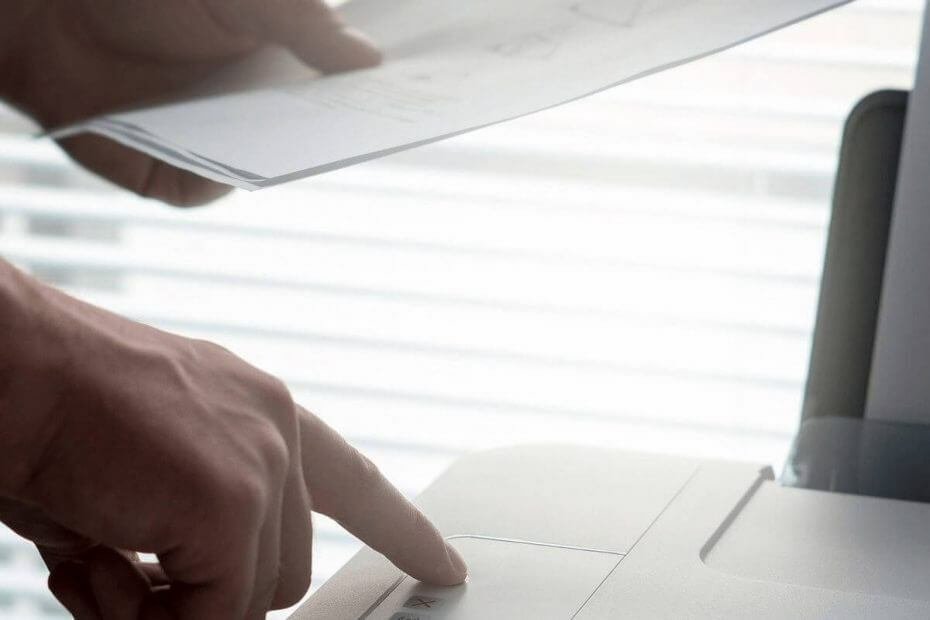
Denna programvara reparerar vanliga datorfel, skyddar dig mot filförlust, skadlig programvara, maskinvarufel och optimerar din dator för maximal prestanda. Åtgärda PC-problem och ta bort virus nu i tre enkla steg:
- Ladda ner Restoro PC Repair Tool som kommer med patenterade teknologier (patent tillgängligt här).
- Klick Starta skanning för att hitta Windows-problem som kan orsaka PC-problem.
- Klick Reparera allt för att åtgärda problem som påverkar datorns säkerhet och prestanda
- Restoro har laddats ner av 0 läsare den här månaden.
Det kan vara extremt irriterande att inte hitta dina nyskannade dokument på hårddisken.
Oavsett om du behöver komma åt dokumenten för att verifiera om skanningen har slutförts, eller om du behöver extrahera information från dessa filer, kan platsen för dessa dokument variera.
Lagringsplatsen för dina skannade filer beror på vilken programvara du använder för att skanna dina dokument och även inställningarna för din programvara.
Så här beskrev en användare detta problem Microsoft-svar:
Tidigare på Windows 7 när jag skannade ett dokument från min trådlösa skrivare till min bärbara dator, brukade skanningen gå in i Mina dokument mapp. Nu verkar Windows 10 sätta skanningen i en obskär mapp som är fäst vid Mina dokument mappen, därför är de svåra att hitta efter skanning. Hur bestämmer jag vilken mapp skanningarna går till?
I den här artikeln kommer vi att undersöka det bästa sättet att hantera problemet och hur man ändrar inställningarna så att problemet aldrig uppstår igen. Läs vidare för att ta reda på hur du gör det.
Hur hittar jag skannade dokument på min dator?
1. Använd en dedikerad filsökare / sökprogramvara
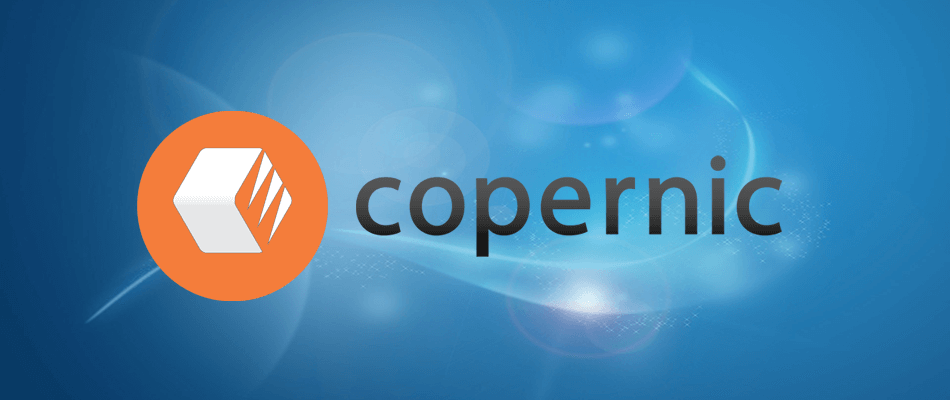
En av de enklaste lösningarna för att undvika sådana fel, särskilt när du verkligen behöver hitta något mycket snabbt på din dator är att ha tredje part programvara för filsökning installerad på din dator.
Vi rekommenderar att du försöker Copernic Desktop Search - en ledare på marknaden. Med det här verktyget kan du söka igenom dina filer och mappar genom att skapa ett index medan du söker.
Programmet är tillgängligt gratis men det tillåter inte mer än 100 filtyper (inklusive Office-filer, Outlook-e-postmeddelanden och bilagor, textdokument, arkiverade och multimediafiler).
Så om du vet att du har en något mindre använd filtyp bör du överväga att betala för ett abonnemang.

Copernic Desktop Search
Hitta alla dina skannade dokument på nolltid med denna exakta och snabba programvara.
2. Kontrollera Scan-appen
- Klicka på Cortanasökknappen i Aktivitetsfältet och sök efter Skanna.
- Välj den Skanna applikation genom att klicka på den.
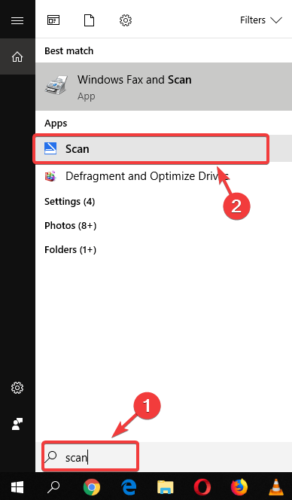
- Inuti Windows Scan-applikationen, välj knappen för tre rader finns längst upp till vänster på skärmen och välj inställningar.
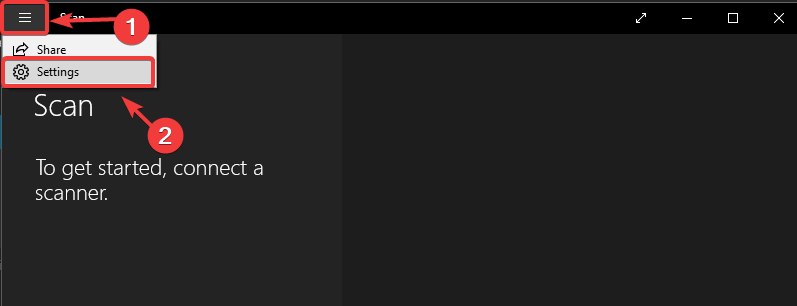
- Välj här den skannermaskinvara du vill använda, välj källa och ställ in sparade plats för dina skannade filer.
- Standard sparplats för skanningar är normalt i Skannat dokument undermapp för Dokument mapp. (Om du vill ändra det manuellt kan du helt enkelt flytta hela dokumentmappen till en ny plats.)
Notera: Det är värt att nämna att du kan ha specialprogramvara installerad på din dator beroende på vilken skanner du använder. Om du har några problem med att hitta dina filer med den ovan nämnda metoden rekommenderas att du tittar inuti originalprogramvaran för din skanner.
I den här artikeln undersökte vi två snabba sätt att ta reda på var dina skannade filer lagras på Windows 10.
Även om platsen varierar beroende på vilken programvara och maskinvara du använder är det enkelt att hitta informationen.
Tala gärna om för oss i kommentarsektionen nedan om den här lösningen hjälpte dig.
 Har du fortfarande problem?Fixa dem med det här verktyget:
Har du fortfarande problem?Fixa dem med det här verktyget:
- Ladda ner detta PC-reparationsverktyg betygsatt Bra på TrustPilot.com (nedladdningen börjar på den här sidan).
- Klick Starta skanning för att hitta Windows-problem som kan orsaka PC-problem.
- Klick Reparera allt för att lösa problem med patenterade tekniker (Exklusiv rabatt för våra läsare).
Restoro har laddats ner av 0 läsare den här månaden.

![Hur man öppnar brandväggsportar i Windows 10 [Steg-för-steg-guide]](/f/3af61955304b8bef8a73e9826d96381c.png?width=300&height=460)
![Byt namn på mappen för distribution av programvara i Windows 10 [SNABBGUIDE]](/f/79732555821b5a76a4ae470d7f18dc31.jpg?width=300&height=460)